
Med delovanjem operacijskega sistema in aplikacij se na sistemski particiji kopičijo začasne datoteke. So predmeti na trdem disku, kjer so zapisani rezultati vmesnih izračunov in so shranjeni v imenikih Temp (sistem in uporabnik). Najpogosteje se takšni predmeti izbrišejo, ko postanejo nepotrebni postopku, ki jih je ustvaril. Razmislimo, kako počistiti mapo s temp v sistemu Windows 10 v primerih, ko se je v njej nabralo veliko začasnih datotek.
Vsebina- Standardni pripomoček
- Skladiščenje
- Ročno
- Čistilo
Standardni pripomoček
Operacijski sistem ponuja orodje za odstranjevanje smeti, ki pa ni pridobilo veliko priljubljenosti, kljub temu, da je vedno pri roki. Če ga želite uporabljati, sledite tem korakom.
1. Poiščite aplikacijo »Čiščenje diska« v iskalni vrstici ali zaženite ukaz »cleanmgr«.
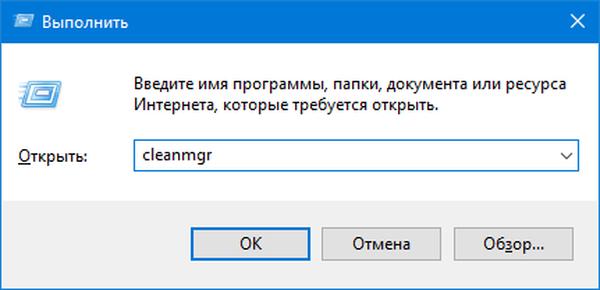
2. Kot predmet za skeniranje določite glasnost sistema.
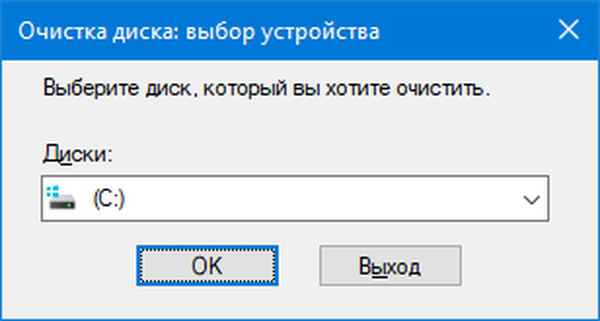
Po oceni in skeniranju odseka bo aplikacija prikazala vse predmete, ki jih je mogoče izbrisati z diska, ne da bi pri tem škodovala Windows in programom, vključno z datotekami, ki ostanejo po posodobitvi operacijskega sistema, sličic, poročil in arhivov.
3. Označite predmete, ki jih želite izbrisati, in kliknite »V redu«.
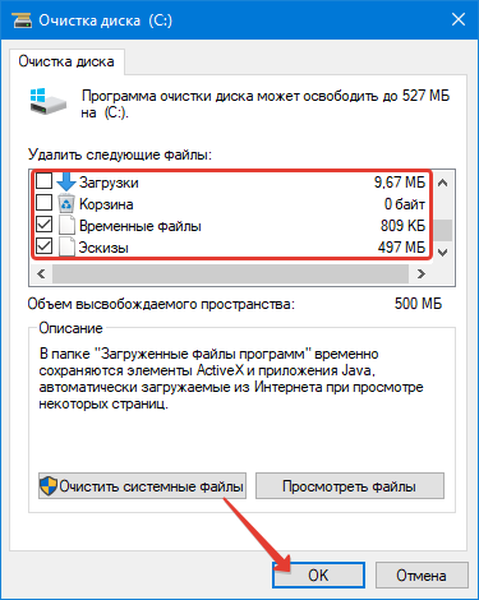
4. Potrdite delovanje. Po tem, ko se bo program samodejno izklopil brez opozoril.
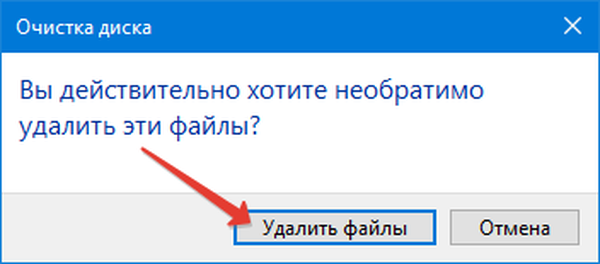
Pomembne pomanjkljivosti metode: ne morete določiti, katere datoteke izbrisati, aplikacija izbriše samo podatke, ki so bili na disku shranjeni več kot 7 dni, ne zahteva potrditve delovanja.
Kako izbrisati mape in datotekeKje je mapa Temp v sistemu Windows 10
Skladiščenje
1. Odprite "Parametre" s kombinacijo tipk Win + I.
2. Pojdite na razdelek "Sistem".
3. Kliknite element menija "Pomnilnik naprave".
4. Če želite analizirati vsebino sistemske prostornine, kliknite nanjo..
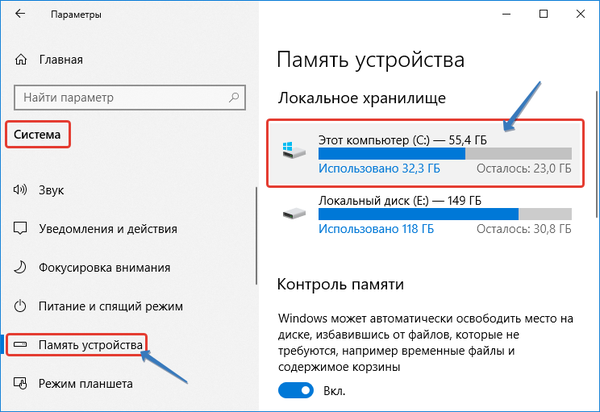
Po tem se bodo v oknu prikazale informacije o dodelitvi pomnilnika v razdelku, kjer bo postavka "Začasne datoteke" s količino nepotrebnih predmetov.
5. Pojdite v to okno s klikom na zgornji napis.
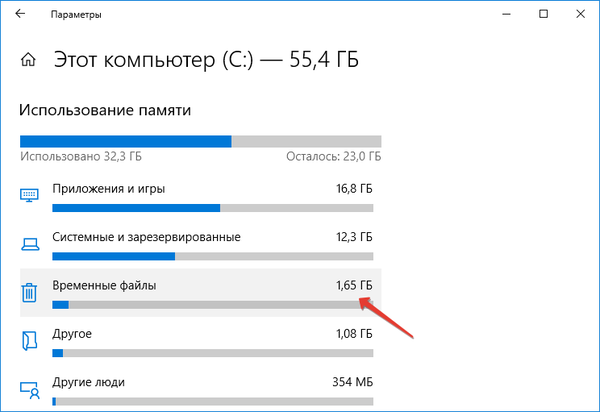
6. Označite potrebne elemente in kliknite prvi gumb, da izbrišete začasne datoteke iz sistemske prostornine.
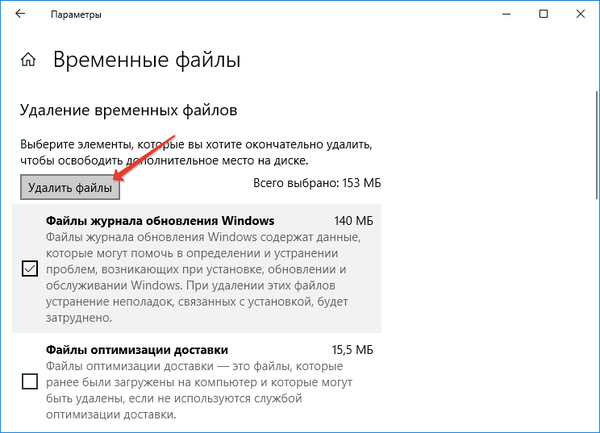
Ročno
Temp datotek v sistemu Windows se lahko znebite tudi ročno. Večina jih je v dveh imenikih: s podatki o trenutnem računu% userprofile% \ AppData \ Local \ Temp in sistem% windir% \ Temp.
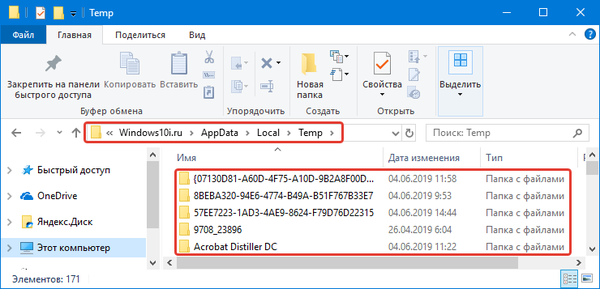
Skozi Explorer ali upravitelj datotek obiščite te mape in izbrišite njihovo vsebino na običajen način. Nekateri predmeti so morda zasedeni z delovnimi tokovi, jih je vredno preskočiti. Ko dokončate programe, ki jih uporabljajo te datoteke, ali znova zaženete računalnik, lahko poskusite znova, če niso bili samodejno izbrisani.
Čistilo
Najbolj priljubljeno orodje, kako se znebiti smeti na diskih in v registru. Program lahko prenesete z uradne strani - https://www.ccleaner.com/ru-ru/ccleaner.
1. Zaženite pripomoček, potrdite polja za vse predmete, ki se jih morate znebiti (v tem primeru "Začasne datoteke" v pododdelku "Sistem").
Preostale smeti lahko očistite tudi v sistemu Windows in jih naberete programi, kot so internetni brskalniki.
2. Kliknite "Analiza" in po njenem zaključku - "Čiščenje".
3. Potrdite delovanje.
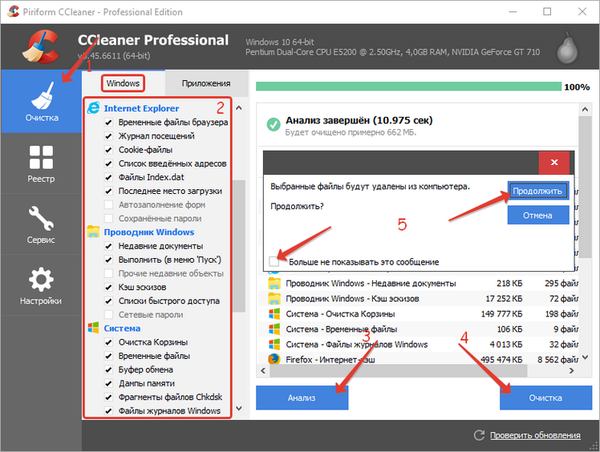
Prav tako lahko zavrnete prikaz potrditve..











